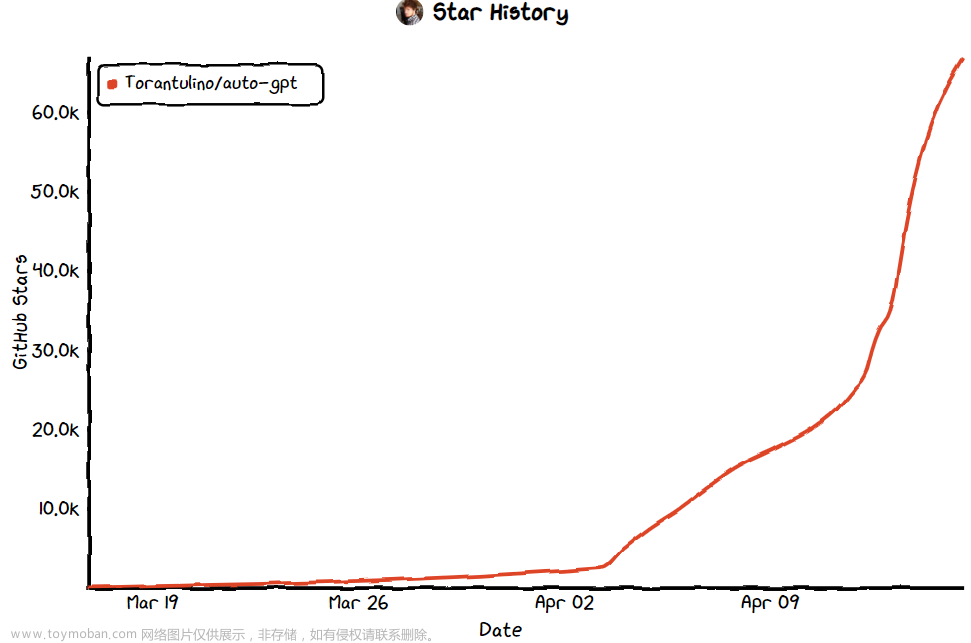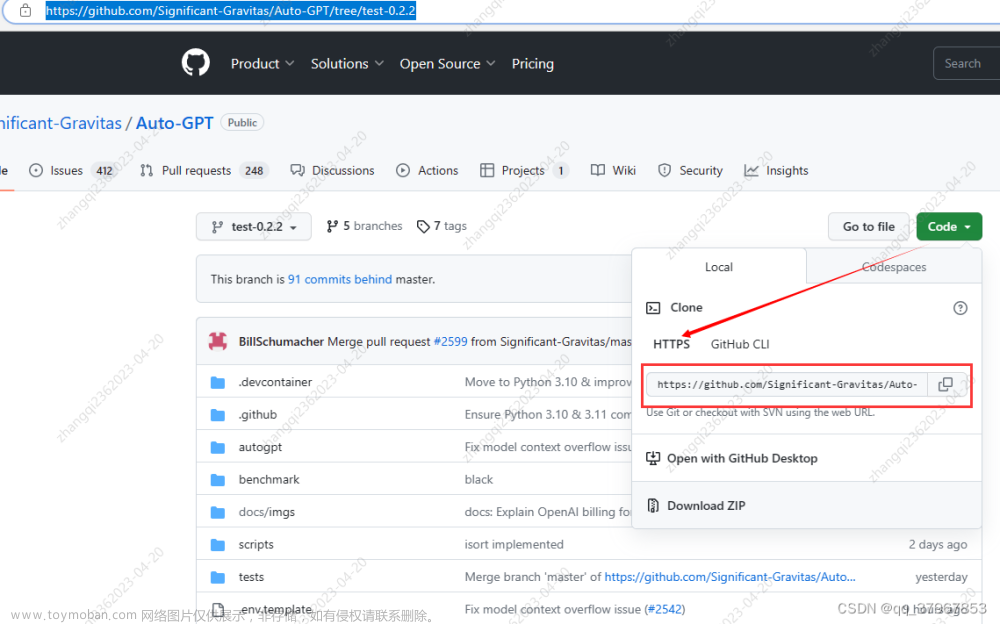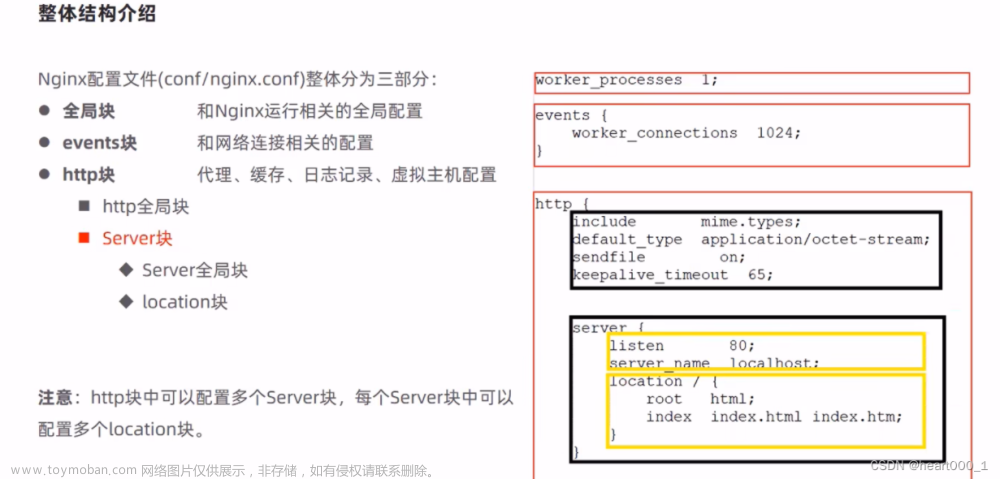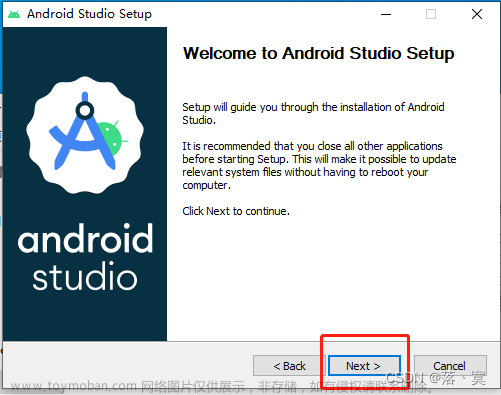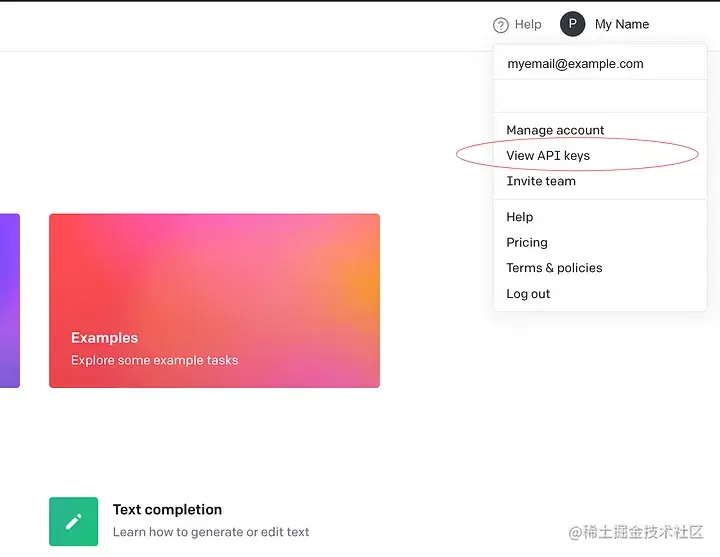AutoGPT使用教程
目录
- 1. 安装AutoGPT
- 2. AutoGPT必要配置
- 3. AutoGPT使用演示
- 4. AutoGPT常见问题
- 5. 参考资料
1. 安装AutoGPT
使用AutoGPT最低要求:
- python 3.10 及以上/Docker/VScode + devcontainer
- OpenAI API Key
可选项(可选项指的是让autoGPt可玩性更高,可以不配置):
- Pinecone/Redis/Milvus等
- ElevenLabs Key
下载AutoGPT源码,有两种方法:
- git clone https://github.com/Significant-Gravitas/Auto-GPT.git
- github上找到AutoGPT仓库下载压缩包
这里采用第一种方式:
- 1.打开终端(win + R),选择你的安装路径,通过 cd 命令实现。如果有Miniconda或者anaconda,建议先创建虚拟环境,同时也配置了python环境
- conda create -n autogpt python==3.7 #创建一个名为autogpt的虚拟环境,并配置好python 3.7版本
- conda activate autogpt #激活autogpt虚拟环境
- 2.通过git clone https://github.com/Significant-Gravitas/Auto-GPT.git 下载AutoGPT
- 在终端输入 cd Auto-GPT 进入仓库目录
- 之后采用 pip install --user -r requirements.txt 安装autogpt依赖库——依赖库会被安装到虚拟环境中
至此,AutoGPT就安装到你的本地上了。这里是没有创建虚拟环境的截图,如下所示:

2. AutoGPT必要配置
-
初始化AutoGPT
- 到AutoGPT目录下将.env.template修改为.env。后面会在该文件中修改一些参数
-
获取OpenAI API Key
- 通过OpenAI API Keys Configuration获取API Key
- 点击 Create a new secret key 产生一个API Key( Name 随便取)
- 保存 API Key,后面会用到

-
获取Google API Key
- 进入Google Cloud Console,创建并登陆一个账户
- 通过单击页面顶部的 Select a Project 下拉菜单,然后单击 New Project,创建一个新项目。给它一个名称并单击 Create 。
- 前往 APIs & Services Dashboard,单击 Enable APIs and Services 。搜索 Custom Search API,单击它,然后单击 Enable。
- 前往 Credentials 页面,然后单击 Create Credentials。选择 API Key。
- 复制API密钥将之作为 GOOGLE_API_KEY
- 前往 Custom Search Engine页面,然后单击 Add
- 设置搜索引擎。直接选择搜索整个Web或特定站点。
- 创建搜索引擎后,单击 Control Panel,然后单击 Basics 。
- 复制 Search engine ID 将之作为 CUSTOM_SEARCH_ENGINE_ID
获取的截图如下所示:


至此,得到了OpenAI_API_Key、google_api_key和search_engine_ID。然后打开.env文件。
- 找到OPENAI_API_KEY= ,

- 找到GOOGLE_API_KEY= , 和 CUSTOM_SEARCH_ENGINE_ID= ,

将api key复制进去即可。
-
代理端口修改
这里的目的很简单,google不允许国内网访问,我们需要用到代理,可以在电脑的设置中找到网络和Internet,查看代理端口号。注意,前提是要开启梯子。

有了代理端口号之后,
- 如果是用的虚拟环境,就到虚拟环境下(如 D:\Miniconda\Lib\site-packages\openai )下找到api_requestor.py并打开
- 如果是本地环境,就到C盘中的python环境下(如 C:\Python39\Lib\site-packages\openai )下找到api_requestor.py并打开
@api_requestor.py
####
#在开头添加如下代码
import os
os.environ["http_proxy"] = "http://xxx.x.x.x:xxxx"
os.environ["https_proxy"] = "http://xxx.x.x.x:xxxx"
####
AutoGPT的必要配置就已经完成,就可以开始使用AutoGPT了。还有一些可选项,如果先要体验更好,可以自己去github了解
3. AutoGPT使用演示
AutoGPT的使用很简单,在下载的autogpt的目录下,使用 python -m autogpt --gpt3only --continuous 命令执行autogpt,continuous指的是连续执行,没有此项,那么autogpt每次行动都需要手动确认。gpt3only表示仅仅使用chatGPT3,不使用chatGPT4,如果有的话可以使用。运行之后就可以设置此次项目的名字、介绍和目标,设置好之后就会自动运行,直至获取结果,执行完毕,可以让autogpt的执行获得的最终结果保存到文件中(在目标中表明保存到一个文件中,其最后会在autogpt目录下生成auto_gpt_workspace文件夹并将生成的文件放至里面)。
执行演示如下图所示:


4. AutoGPT常见问题
-
(1) openai.error.APIConnectionError: Error communicating with OpenAI: HTTPSConnectionPool(host=‘api.openai.com’, port=443):由于连接方在一段时间后没有正确答复或连接的主机没有反应,连接尝试失败。
解决方法:该问题是显示连接openai不成功的问题,网上总结到的原因有很多,可能有用的是这两种:文章来源:https://www.toymoban.com/news/detail-454175.html
- urllib3库版本太高的原因,建议将版本改为1.25.11
- 上方代理端修改的问题。具体看 代理端口修改 处的配置方法。
-
(2) Command google returned: Error: [WinError 10060] 由于连接方在一段时间后没有正确答复或连接的主机没有反应,连接尝试失败。
解决方法:这个问题就是google连接不成功,还是代理问题,主要原因还是国内网不支持访问openai和google,所以之前的 代理端口修改 必不可少。文章来源地址https://www.toymoban.com/news/detail-454175.html
-
后续补充。。。。
5. 参考资料
- AutoGPT的github网址
- AutoGPT的中文安装教程
- google连接不成功的解决方法
- openai连接不成功的解决方法
到了这里,关于AutoGPT使用教程的文章就介绍完了。如果您还想了解更多内容,请在右上角搜索TOY模板网以前的文章或继续浏览下面的相关文章,希望大家以后多多支持TOY模板网!